Miten manuaalisesti päivittää Nexus Android 6.0 Rohtosalkoruusu
Android / / December 19, 2019
Päivitys Android 6.0 Vaahtokarkit jo tapahtunut ja on jaettu tuetuista laitteista Nexus. Valitettavasti etäpäivitykset ei tule kaikki kerralla ja ei. Saat "kuusi", lukee näitä rivejä, tunti, päivä, tai ehkä kolme viikkoa. En halua odottaa? Kerron miten asennetaan manuaalisesti Vaahtokarkit tai muu tuettu versio Android älypuhelimille ja tablet Nexus.
Varoitus! Ensimmäinen asia mitä sinun tarvitsee varmuuskopioida kaikki tiedot. Kopioi kaikki valokuvat ovat laitteessa, videot, asiakirjat ja muut tiedot, joita tarvitset turvallisessa paikassa.
Manuaalinen päivitys johtaa väistämättä poistaminen kokonaan kaikki käyttäjätiedot laitteen muistista ja ottaen huonoa onnea voi kääntyä Nexus tiili. Kaikki myöhemmät toimet teet omalla vastuullasi!
lataa kuva
Manuaalinen asennus Android tulee kuva. Etsi ja lataa haluamasi kuva voi olla vastaava Google Developers sivu. Meidän tapauksessamme on asennettu Android 6.0 Nexus 5, ja siksi löydämme luettelossa laitteen.
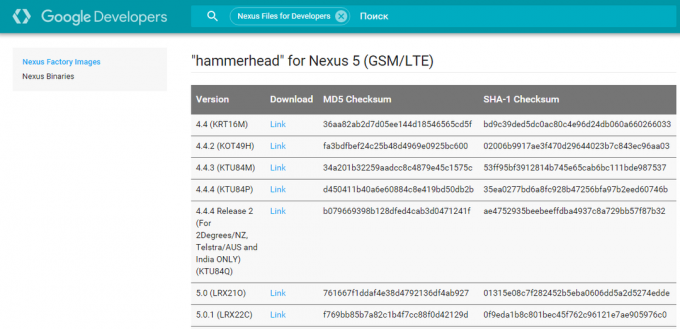

Lataus ja asennus työkalu boot kuva laitteeseen
Jotta ei tuhlata aikaa ja vaivaa lataa ja asentaa koko Android SDK, on suositeltavaa soveltaa apuohjelma ADB Installer, saatavilla osoitteessa XDA-Developers. täällä Suora linkki download Google Drive. Apuohjelma painaa vain 9 megatavua, sen asennus on hyvin yksinkertainen ja kestää alle minuutin.
Älä huolestu DOS-style-käyttöliittymä. Vahvistamme jokainen pyyntö Englanti «y» ja painamalla Enter.
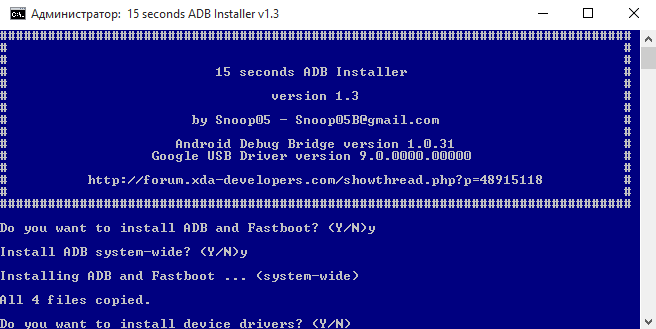
Olemme samaa mieltä ja asentaa Googlen USB Driver.
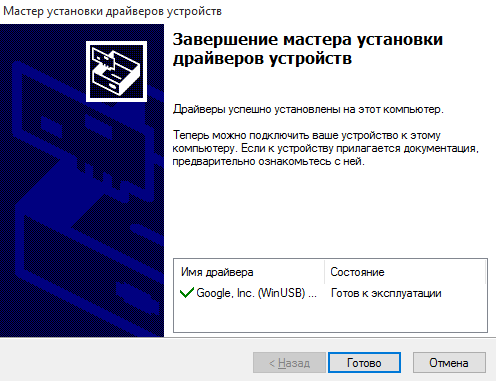
Nyt jos tarkastellaan juureen C-aseman tietokoneen, löydät uuden kansion ADB. Se sisältää kaiken mitä tarvitset asennettava manuaalisesti Android kuvan.
Asennuksen valmistelu kuva
Palaamme kuvan, joka on jo ladattu ja tallennettu levylle TGZ-arkisto. On tarpeen purkaa tahansa sopivaan arkisto. Esimerkiksi, 7-Zip.

TGZ-arkisto kätkee toisen tiedoston, tällä kertaa TAR muodossa. Hänkin pitää purkaa. Tämän seurauksena sinulla on kansio täällä tällaista sisältöä.
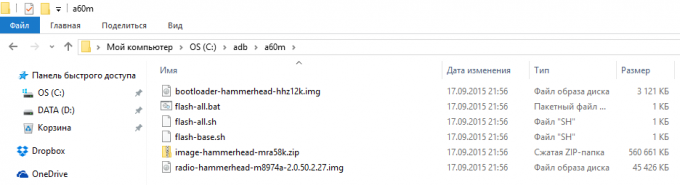
Käytännön syistä, tämä kansio on parasta antaa joitakin lyhyt nimi (esim päätin a60m). Hieman myöhemmin ymmärrätte merkityksen lempinimen. Älä myöskään piilottaa sen kymmenkunta alikansioihin. Se tuntui parasta laittaa kansio pakkaamattomien kuvan ADB kansiossa. Kävi ilmi tällä tavalla.

Valmistelu mobiililaitteen
Valmistusprosessi on melkein valmis, ja se on vain tehdä tarvittavat asetukset mobiililaitteessa.
Aloita ottaa vianetsinnän USB. Voit tehdä tämän, mene "Asetukset" ja siirry näytön alareunaan. Täällä sinun täytyy löytää kohteen "Kehittäjille".

Jos tätä vaihtoehtoa ei ole läsnä, mene "Asetukset" löytää "Tietoja puhelimesta", viimeinen luettelossa on "rakentaa numero." Tapan sen seitsemän kertaa.

Saatuaan raportit tilan kehittäjä takaisin "Asetukset» → «Kehittäjille", löytää kohta 'USB-testaus' ja sisällyttää se. Esiin tulee varoitus - vahvista.
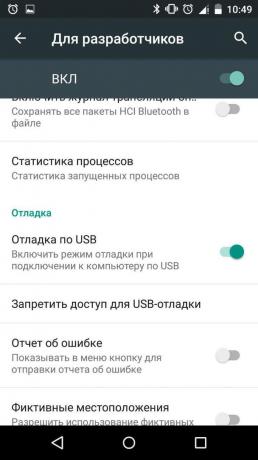
Tilan tarkistaminen käynnistyslataimen
Katkaise virta mobiililaitteesta ja käynnistä se uudelleen. Alussa lataamisen näet mustan ruudun ja valkoinen kirjaimin Google. Jos samassa näytössä alareunassa osaa vedetään auki lukko, seuraava askel voit ohittaa.

Jos ei ole riippulukko, meidän täytyy avata bootloader.
lukituksen käynnistyslataimen
Liitä mobiililaite tietokoneeseen USB ja anna virheenkorjaus.

Suorita Windowsin komentokehotteen järjestelmänvalvojana.
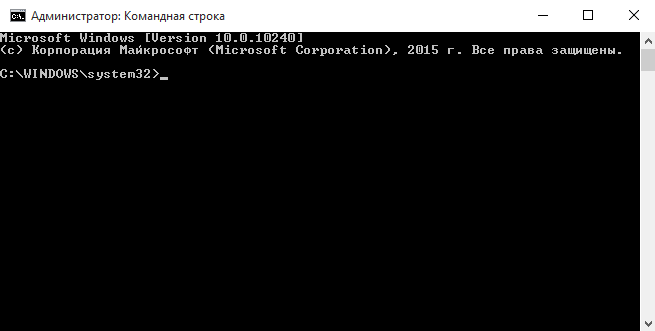
Komentoriville kirjoita:
ADB reboot käynnistyslataimen

Tässä on valikko ilmestyy mobiililaitteiden näyttöihin.

Kiinnittää huomiota lukitustilan linjaa. Nyt bootloader lukittu.
Varoitus! Seuraava komento, itse asiassa, palauttaa tehdasasetukset, kaikki tiedot ja sovellukset poistetaan laitteesta!
Avata bootloader kirjoittaa komentoriville:
fastboot oem lukituksen
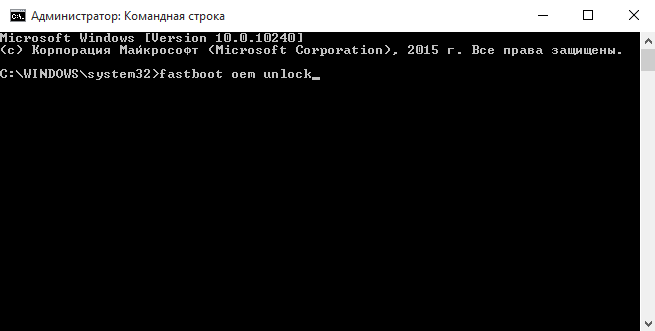
Mobiililaitteella varoitus ja pyyntö Vahvista toiminto tulee näkyviin. Avulla äänenvoimakkuutta, valitse Kyllä ja paina virtanappia painikkeet.

Odotamme komentoriviliittymän ja kirjoitus OK -viesti Valmiit ilmestyy.

Nyt parametrilukko osavaltio bootloader näytöllä muuttui Avattu ja Nexus on valmis hyväksymään uuden Android.

taika alkaa
Palaamme meidän ote kuvan. Sisällä lisäksi muita tiedostoja löydät skriptin flash-all. Tehtävämme - suorittaa sen komentoriviltä. Voit tehdä tämän kerran kuvan kansiossa. Vaihda kansio komennon suorittamista komentorivillä CD.
Jos teit kaiken niin hyvin kuin minäkin, sitten kansio nimeltä a60m tavalla, myös ja sijaitsee kansiossa ADB juureen C-aseman Päästäkseen siihen kansioon komentoriviltä run:
cd c: \ ADB \ a60m

Ja tässä se on - totuuden hetki. Kirjoittaminen flash-kaikille komentoriviltä.
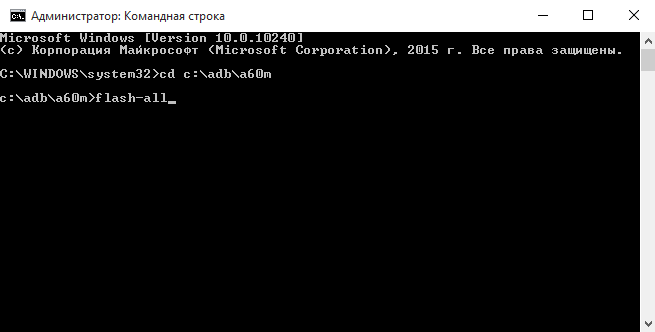
Asennus alkaa. Prosessi vie melkoisesti aikaa.
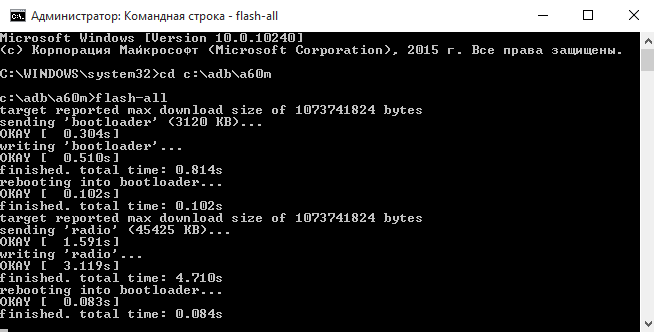

Ole kärsivällinen ja odottaa, että komentoriviltä sinua kehotetaan painamaan mitä tahansa näppäintä poistua komentoriviltä.

Turvallisuus vuoksi järkevää uudelleen sulkeaksesi käynnistyslataimen. Tämä olisi johdonmukaista esiintymään komentorivin kun se on liitetty tietokoneeseen mobiililaitteen kaksi komentoja, ja sitten painamalla virtakytkintä.
ADB reboot käynnistyslataimen
fastboot oem lukko
Älä unohda sammuttaa USB-testaus Asetukset kehittäjille. Voit myös poistaa tietokoneelta kansio pakkaamattomien kunnolla.
Valmis!
Ottakaa vastaan vilpittömät onnittelut. Nyt osaat manuaalisesti asentaa tuettu versio Android Nexus.

